Sony NWZ-X1050: Ввод текста
Ввод текста: Sony NWZ-X1050
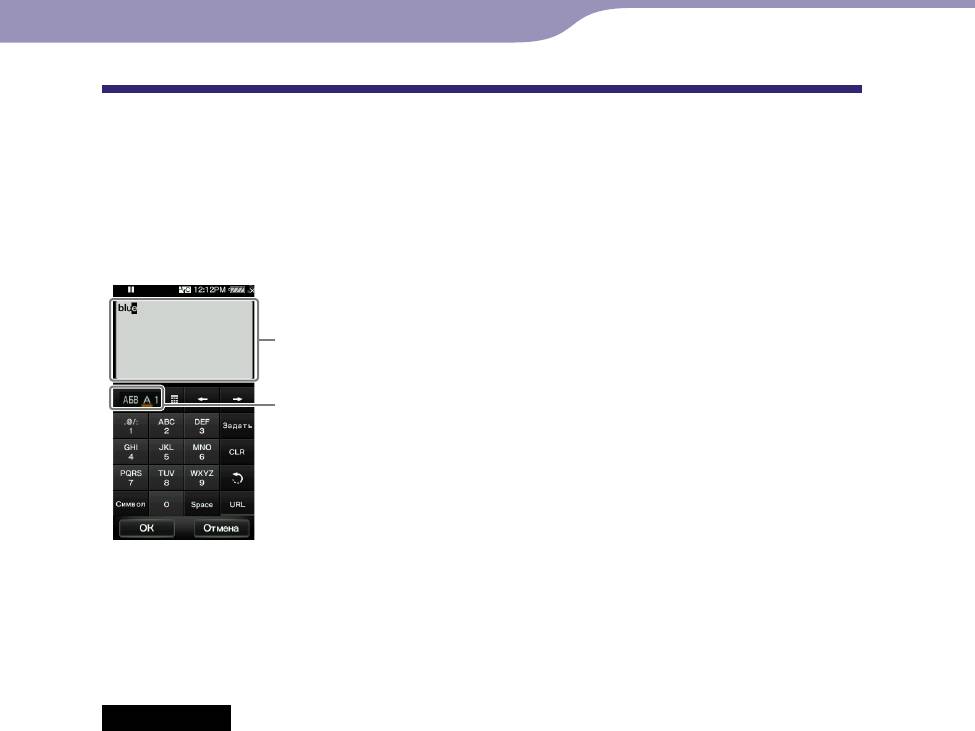
20
20
Основные операции и экраны
Ввод текста
Для ввода текста можно использовать экранную клавиатуру.
Чтобы отобразилась экранная клавиатура, выберите текстовое поле, в которое
требуется ввести текст, например поле для ввода адреса веб-страницы.
Например: буквенно-цифровая клавиатура для ввода текста на английском языке
Поле ввода
Клавиша выбора режима ввода
Изменение режима ввода (назначение клавиши)
При нажатии клавиши выбора режима ввода назначение клавиши будет
изменяться циклически. Назначение клавиш отображается по-разному в
зависимости от языка.
Примечание
В зависимости от поля для ввода текста, возможно, вы не сможете изменить
режим ввода из-за ограничений по символам.
Ввод текста на китайском
Для ввода текста на китайском языке можно пользоваться системой фонетической
транскрипции иероглифов латинскими буквами “Pinyin” (упрощенный вид) или
китайским фонетическим алфавитом “Zhuyin” (традиционный вид).
О функции интеллектуального ввода текста
Для ввода текста на английском и китайском языке с помощью экранной клавиатуры
предусмотрена функция интеллектуального ввода текста. Благодаря функции
интеллектуального ввода текста при вводе символа в поле, расположенном ниже поля с
введенным текстом, отображаются варианты слов. Можно уменьшить число нажатий
клавиш, выбрав одно из этих слов. Чтобы выбрать слово, нажмите поле
интеллектуального ввода текста для отображения всего списка слов, прокрутите список
для поиска нужного слова, а затем нажмите слово, чтобы добавить его в введенный текст.
Совет
Чтобы включить функцию интеллектуального ввода URL-адреса, следует нажать
клавишу “URL” в алфавитном режиме ввода. В поле для интеллектуального ввода
будут отображаться URL-адреса, начинающиеся с указанных символов. Если нажать
поле для интеллектуального ввода, то отобразится весь список вариантов URL-адреса.
Продолжение
NWZ-X1050 / X1060 .RU.4-141-609-61(1)
Содержание
Указатель
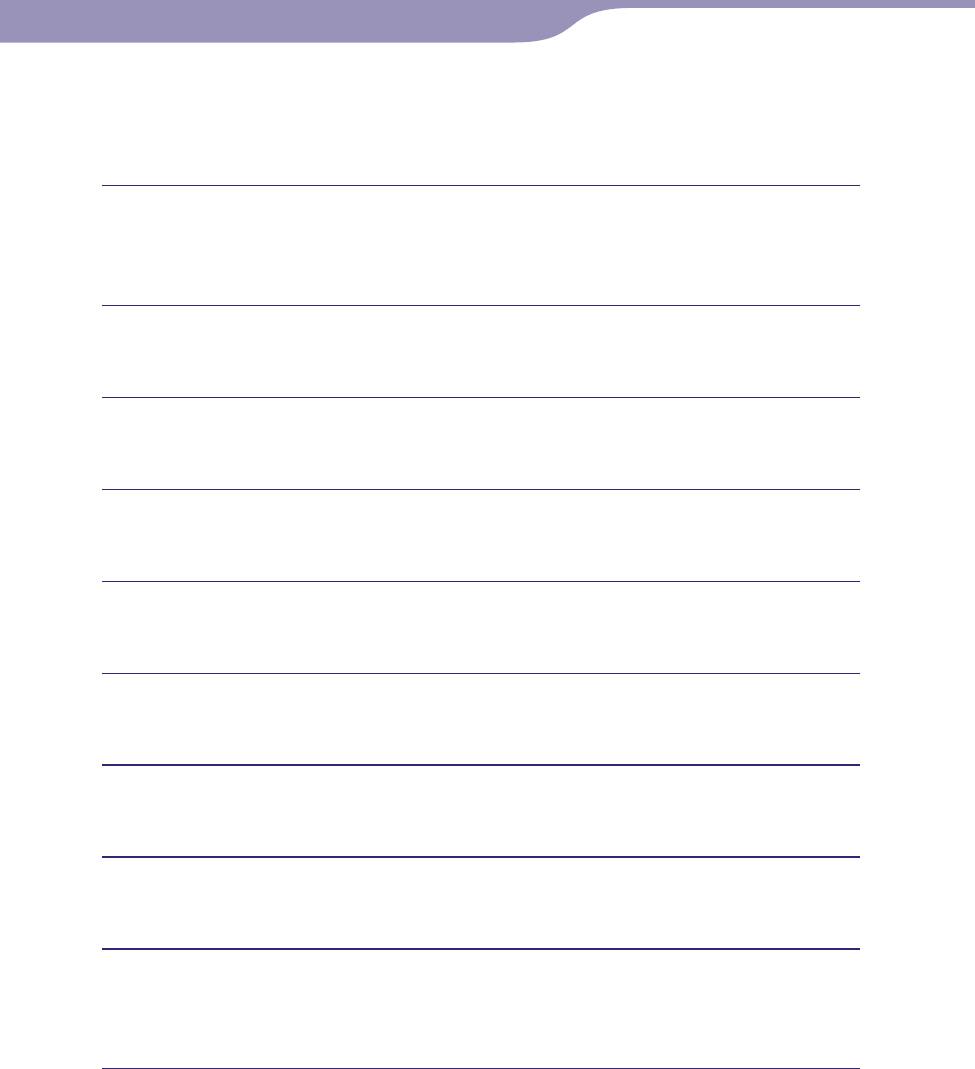
21
21
Основные операции и экраны
Ввод текста
В следующем примере описана процедура ввода слова “Blue” в
алфавитном режиме.
Нажмите клавишу “ABC2” пять раз.
В поле ввода отобразится символ “B”.
При каждом нажатии клавиши символ изменяется.
Нажмите клавишу “
”.
Текстовый курсор переместится в положение справа от символа “B”.
Нажмите клавишу “JKL5” три раза.
В поле ввода отобразится символ “l”.
Нажмите клавишу “
”.
Текстовый курсор переместится в положение справа от символа “l”.
Дважды нажмите клавишу “TUV8”.
В поле ввода появится буква “u”.
Нажмите клавишу “
”.
Текстовый курсор переместится в положение справа от буквы “u”.
Дважды нажмите клавишу “DEF3”.
В поле ввода появится буква “e”.
Нажмите клавишу “Задать”.
Слово “Blue” будет подтверждено в поле ввода.
Нажмите клавишу “ОК”.
Экранная клавиатура исчезнет, а текст “Blue” будет сохранен в
текстовом поле.
NWZ-X1050 / X1060 .RU.4-141-609-61(1)
Содержание
Указатель
Оглавление
- Работа с настоящим Руководством по эксплуатации
- Содержание
- Компоненты и элементы управления
- Включение и выключение проигрывателя
- Использование сенсорной панели
- О меню Home
- Использование меню Home
- Использование меню параметров
- Ввод текста
- Информация о прилагаемом программном обеспечении
- Зарядка проигрывателя
- Установка даты и времени
- Получение музыки/видео/фото/подкастов
- Передача музыки/видео/фото/подкастов
- Подключение к беспроводной ЛВС
- Воспроизведение музыки
- Поиск композиций
- Поиск справочной информации о композиции
- Удаление композиций
- Использование меню параметров музыки
- Изменение настроек музыки
- Воспроизведение видео
- Поиск видео
- Удаление видео
- Использование меню параметров видео
- Изменение настроек видео
- Просмотр фото
- Поиск фото
- Удаление фото
- Использование меню параметров фото
- Изменение настроек фото
- Прослушивание FM-радио
- Изменение настроек FM-радио
- Использование меню параметров FM-радио
- Просмотр YouTube
- Поиск видео YouTube
- Использование меню параметров YouTube
- Перед использованием подкаста
- Регистрация подкаста
- Загрузка эпизодов
- Воспроизведение подкаста
- Поиск подкастов
- Удаление подкастов
- Использование меню параметров подкаста
- Просмотр веб-сайтов
- Операции кнопок управления
- Изменение настроек Веб-браузера
- О функции шумоподавления
- Воспроизведение с использованием функции шумоподавления
- Прослушивание звука с использованием внешних аудиоисточников
- Уменьшение внешних шумов без воспроизведения музыки
- Изменение настроек функции шумоподавления
- Изменение общей настройки
- Изменение настроек беспроводной ЛВС
- Увеличение срока действия батареи
- Что такое формат и скорость передачи в битах?
- Хранение данных
- Обновление микропрограммы проигрывателя
- Поиск и устранение неисправностей
- Сообщения
- Меры предосторожности
- Примечание относительно лицензии и товарных знаков
- Технические характеристики
- Указатель



